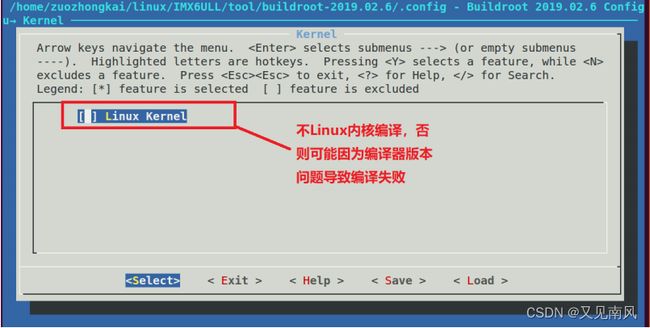Linux三大根文件系统移植
文章目录
- 前言
- 一、buildroot
-
- 1、buildroot 下载
- 2、buildroot 构建根文件系统
-
- 配置 buildroot
- 编译 buildroot
- 偶遇BUG
- 3、根文件系统测试
-
- 第三方软件和库的配置
- 4、buildroot 下的 busybox 配置
-
- busybox 配置
- busybox 中文字符的支持
- 编译 busybox
- 遇到问题
- 二、Yocto
-
- 1、在线构建根文件系统
-
- 安装与配置git
- 获取 yocto 项目
- 2、离线构建根文件系统
-
- 构建根文件系统
- 构建 SDK 工具
- 三、Ubuntu-base
-
- 1、ubuntu-base 获取
- 2、ubuntu 根文件系统构建
-
- 解压缩 ubuntu base 根文件系统
- 安装 qemu
- 设置软件源
- 在主机挂载并配置根文件系统
- 3、ubuntu 根文件系统测试
-
- nfs 挂载测试
- buntu 根文件系统烧写
- 4、ubuntu 根文件系统继续添加部分
-
- 添加新用户
- 网络 DHCP 配置
- 安装软件
- FTP 服务器搭建
- 总结
前言
文章主要来自正点原子的教学文档,本文将驱动开发篇中的根文件系统和yocto构建篇合并起来,部分内容加入自己的理解和补充自己遇到的问题以及解决方法。
首先,busybox 构建的根文件系统不齐全,很多东西需要我们自行添加,比如 lib 库文件。
如果自己纯手工去移植过一个第三方软件,就会发现这个软件会依赖很多库,而移植其中某一个库又需要依赖其他库,一连串的连锁反应会导致移植过程十分艰难!!!
所以 buildroot 就为此而生,只需要在 makefile 中添加这么一句:
DEPENDS:=+aaa +bbb +ccc
buildroot 就会帮你自动编译 aaa库、bbb库、ccc库,不够可以再加。
即使本地没有这些包,也会自动从它们的开源网站上下载。
再次批评一下 busybox,busybox 仅仅只是帮我们构建好了一些常用的命令和文件,像 lib 库、/etc 目录下的一些文件都需要我们自己手动创建,而且 busybox 构建的根文件系统默认没有用户名和密码设置。
而 buildroot 不仅集成了 busybox,而且还集成了各种常见的第三方库和软件!!!
前置知识:文章所有提到的 nfs 目录,实际上是使用 nfs 文件系统,将开发板根目录挂载到虚拟机的 nfs 目录中。
一、buildroot
1、buildroot 下载
https://buildroot.org/,略…
(因为这玩意一般都是平台装到 SDK 里面的,直接用 SDK 装好的那个就好)
2、buildroot 构建根文件系统
配置 buildroot
源码的顶层目录输入:make menuconfig
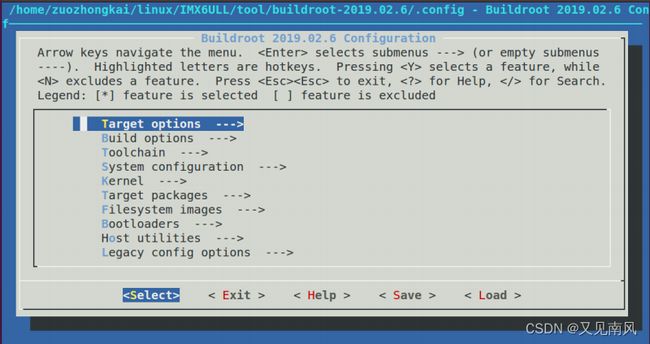
接下来我们就依次配置 buildroot,配置完成以后就可以进行编译了。
(1)配置 Target options
首先配置 Target options 选项,需要配置的项目和其对应的内容如下(“=”号后面是配置项要选择的内容!):
Target options
-> Target Architecture = ARM (little endian)
-> Target Binary Format = ELF
-> Target Architecture Variant = cortex-A7
-> Target ABI = EABIhf
-> Floating point strategy = NEON/VFPv4
-> ARM instruction set = ARM
配置完成以后如下图所示:
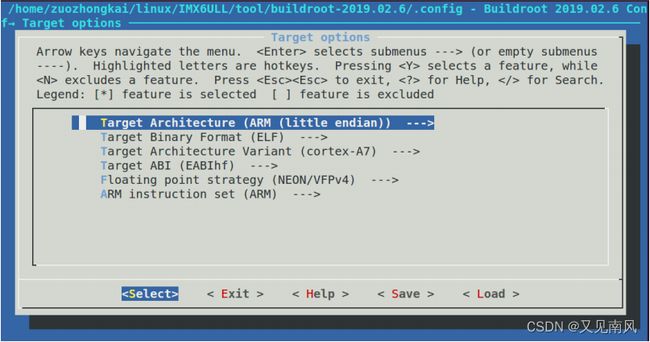
(2)配置 Toolchain
此配置项用于配置交叉编译工具链,也就是交叉编译器。
buildroot 其实是可以自动下载交叉编译器的,但是都是从国外服务器下载的,鉴于国内的网络环境,还是用现成的吧。需要配置的项目和其对应的内容如下:
Toolchain
-> Toolchain type = External toolchain
-> Toolchain = Custom toolchain //用户自己的交叉编译器
-> Toolchain origin = Pre-installed toolchain //预装的编译器
-> Toolchain path =/usr/local/arm/gcc-linaro-4.9.4-2017.01-x86_64_arm-linux-gnueabihf
-> Toolchain prefix = $(ARCH)-linux-gnueabihf //前缀
-> External toolchain gcc version = 4.9.x
-> External toolchain kernel headers series = 4.1.x
-> External toolchain C library = glibc/eglibc
-> [*] Toolchain has SSP support? (NEW) //选中
-> [*] Toolchain has RPC support? (NEW) //选中
-> [*] Toolchain has C++ support? //选中
-> [*] Enable MMU support (NEW) //选中
Toolchain:设置为 Custom toolchain,表示使用用户自己的交叉编译器。
Toolchain origin:设置为 Pre-installed toolchain,表示使用预装的交叉编译器。
Toolchain path:设置自己安装的交叉编译器绝对路径!buildroot 要用到。
Toolchain prefix:设置交叉编译器前缀,要根据自己实际所使用的交叉编译器来设置,比
如我们使用的是 arm-linux-gnueabihf-gcc,因此前缀就是$(ARCH)-linux-gnueabihf,其中 ARCH 我们前面已经设置为了 arm。
(3)配置 System configuration
此选项用于设置一些系统配置,比如开发板名字、欢迎语、用户名、密码等。需要配置的项目和其对应的内容如下:
System configuration
-> System hostname = alpha_imx6ull //平台名字,自行设置
-> System banner = Welcome to alpha i.mx6ull //欢迎语
-> Init system = BusyBox //使用 busybox
-> /dev management = Dynamic using devtmpfs + mdev //使用 mdev
-> [*] Enable root login with password (NEW) //使能登录密码
-> Root password = 123456 //登录密码为 123456
(4)配置 Filesystem images
此选项配置我们最终制作的根文件系统为什么格式的,配置如下:
-> Filesystem images
-> [*] ext2/3/4 root filesystem //如果是 EMMC 或 SD 卡的话就用 ext3/ext4
-> ext2/3/4 variant = ext4 //选择 ext4 格式
-> [*] ubi image containing an ubifs root filesystem //如果使用 NAND 的话就用 ubifs
先说一下啊,根文件系统的打包方式有很多。linux系统也提供了很多工具可以打包,这个后期会继续讲。
(5)禁止编译 Linux 内核和 uboot
buildroot 也可以编译 linux 内核和 uboot。当配置 buildroot,但是会自动下载最新的 linux 内核和 uboot 源码并编译。
那就太可怕了。
-> Kernel
-> [ ] Linux Kernel //不要选择编译 Linux Kernel 选项!
-> Bootloaders
-> [ ] U-Boot //不要选择编译 U-Boot 选项!
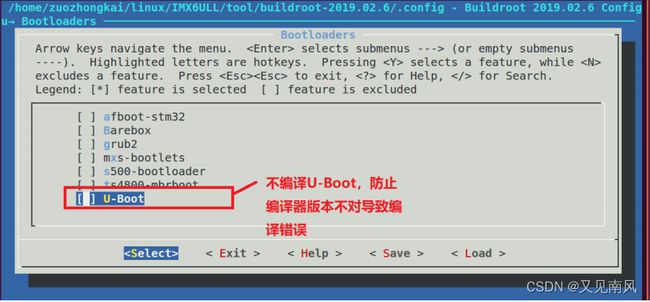
(6)配置 Target packages
此选项用于配置要选择的第三方库或软件、比如 alsa-utils、ffmpeg、iperf 等工具,但是现
在我们先不选择第三方库,防止编译不下去!先编译一下最基本的根文件系统,如果没有问题
的话再重新配置选择第三方库和软件。
编译 buildroot
sudo make //注意,一定要加 sudo,而且不能通过-jx 来指定多核编译!!!
编译完成以后 buildroot 就会生成编译出来的根文件
系统压缩包。
如果编译过程中,buildroot 需要自己下载一些源码包,从而它要在国外网站下载很久很久,emmm……
那我们可以自己添加源码包呀!
例如:cmake-3.8.2.tar.gz
我 们可以自行到
https://cmake.org/files/v3.8/cmake-3.8.2.tar.gz 这个网站上去将 cmake-3.8.2.tar.gz 这个源码下载下来,然后拷贝到buildroot 源码目录下的 dl 文件夹中,dl 文件夹专用用于存放下载下来的源码。
这样,在需要这个第三方软件编进系统的时候,buildroot 就会用 dl/ 目录下的 cmake-3.8.2.tar.gz。
偶遇BUG
但是我遇到过一个问题,就是明明有源码包了,而且哈希校验也可以通过,但是 buildroot 就是会去下载源码包!!!
TMD,关键是国内这个网络限制,最后都会下载失败。
然后我就把这个软件包给解压了,把软件包里的 makefile 的源码地址给注释掉。buildroot 就会去用下载好的源码包。
最后等待编译完成,编译完成以后就会在buildroot 最外层的 output/images/ 目录下生成根文件系统。
buildroot 会编译出来了多种格式的 rootfs,比如 ext2、ext4、ubi 等。其中
rootfs.tar 就是打包好的根文件系统,我们就使用 rootfs.tar 进行测试。
在 nfs 目录下新建一个名
为 buildrootfs 的文件夹,然后将 rootfs.tar 拷贝到 buildrootfs 目录下并解压,命令如下:
cp rootfs.tar ./ //拷贝到根目录
tar
tar -vxf rootfs.tar //解压缩 rootfs.tar
解压缩完成以后的 buildrootfs/ 目录如图所示:(注意是目录,这个目录要挂载到系统的)
![]()
3、根文件系统测试
首先得先挂载根文件系统,启动uboot,修改 bootargs 环境变量,设置 nfsroot 目录为 buildrootfs 目录。
setenv bootargs 'console=tty1 console=ttymxc0,115200 root=/dev/nfs nfsroot=192.168.1.253:
../../nfs/buildrootfs rw ip=192.168.1.251:192.168.1.253:192.168.1.1:255.255.
255.0::eth0:off'
/* 不同的板子设置不一样,看着改 */
emmm……学过设备树的同学肯定知道这个 bootargs 参数肯定也可以通过设备树的 chosen 节点修改。
设置好以后启动系统,进入根文件系统以后如图:

提示没有 /lib/modules/ 目录,这个目录是存放模块驱动的目录,既然它提示了,就说明了这个目录的重要性。既然没有,那就先自己创建吧。
其实在把模块编进内核的时候,就可以通过修改 makefile 来创建。
进入根文件目录:

第三方软件和库的配置
先说好一件事!!!buildroot能配置的都是 linux 系统支持的第三方软件包,如果自己写的模块怎么编进内核???那就要和驱动一样,写 makefile ,在 makefile 中写好编译路径和放置的路径。
回到正题,以移植 alsa 为例:
(1)使能 alsa-lib
输入 make menuconfig,打开 buildroot 配置界面,配置路径如下:
Target packages
-> Libraries
-> Audio/Sound
-> -*- alsa-lib ---> 此配置项下的文件全部选中
Target packages
-> Audio and video applications
-> alsa-utils //此目录下的软件全部选中

然后重新编译 buildroot,使用新的 /rootfs.tar 就可以使用 alsa 这个软件了。
4、buildroot 下的 busybox 配置
busybox 配置
emmm……怎么说好呢,buildroot 其实也是用了 busybox 来制作的,只不过加了很多便携性的包装。
在 dl 目录下就有一个 busybox 压缩包。buildroot 将所有解压缩后的软件保存在/output/build 软件中,我们可以在找到/output/build/busybox-1.29.3 这个文件夹,此文件夹就是解压后的 busybox 源码。

除非我们删除了解压后的源码,不然 buildroot 就会一直使用解压出来源码,不会重新再解压一次。
如果想在 busybox 中添加或者修改代码,emmm……可以但是不要在这里作si,写几个 patch 在编译时运行才是最优的。
busybox 有几种默认的配置选项:
- defconfig,缺省配置,也就是默认配置选项
- allyesconfig,全选配置,也就是选中 busybox 的所有功能
- allnoconfig,最小配置
一般使用默认配置即可,在 busybox 目录运行命令配置一下 busybox:
make defconfig
要配置 buildroot 下的 busybox,肯定要打开 busybox 的配置界面,在 buildroot
下打开 busybox 的配置界面输入如下命令:
sudo make busybox-menuconfig
Location:
-> Settings
-> Build static binary (no shared libs)
Build static binary (no shared libs) 用来决定是静态编译 busybox 还是动态编译,静态编译的话就不需要库文件,但是编译出来的库会很大。动态编译的话要求根文件系统中有库文件,但是编译出来的 busybox 会小很多。
这里我们不能采用静态编译!因为采用静态编译的话 DNS 会出问题!无法进行域名解析,配置如图:

继续配置如下路径配置项:
Location:
-> Settings
-> vi-style line editing commands
Location:
-> Linux Module Utilities
-> Simplified modutils
默认会选中“Simplified modutils”,这里我们要取消勾选!!结果如图所示:
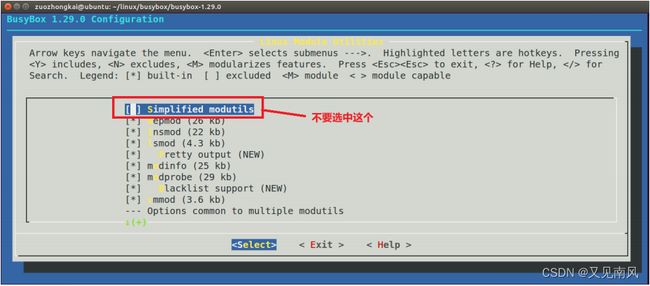
继续配置如下路径配置项:
Location:
-> Linux System Utilities
-> mdev (16 kb) //确保下面的全部选中,默认都是选中的
结果如图所示:

最后就是使能 busybox 的 unicode 编码以支持中文,配置路径如下:
Location:
-> Settings
-> Support Unicode //选中
-> Check $LC_ALL, $LC_CTYPE and $LANG environment variables //选中
busybox 中文字符的支持
如果默认直接编译 busybox 的话,在使用 SecureCRT 的时候中文字符是显示不正常的,中文字
符会显示为 ?,比如你的中文目录,中文文件都显示为“?”。不知道从哪个版本开始 busybox
中的 shell 命令对中文输入即显示做了限制,即使内核支持中文但在 shell 下也依然无法正确显
示。
所以我们需要修改 busybox 源码,取消 busybox 对中文显示的限制,打开文件 busybox-
1.29.0/libbb/printable_string.c,找到函数 printable_string,缩减后的函数内容如下:
const char* FAST_FUNC printable_string(uni_stat_t *stats, const char
*str)
{
char *dst;
const char *s;
s = str;
while (1) {
unsigned char c = *s;
if (c == '\0') {
......
}
if (c < ' ')
break;
if (c >= 0x7f) //当字符大于 0X7F 以后就跳出去了。
break;
s++;
}
#if ENABLE_UNICODE_SUPPORT
dst = unicode_conv_to_printable(stats, str);
#else
{
char *d = dst = xstrdup(str);
while (1) {
unsigned char c = *d;
if (c == '\0')
break;
if (c < ' ' || c >= 0x7f) //如果支持 UNICODE 码的话,当字符大于 0X7F 就直接输出 ?
*d = '?';
d++;
}
......
#endif
return auto_string(dst);
}
注释部分修改为以下代码:
/* if (c >= 0x7f)
break; */
/* if (c < ' ' || c >= 0x7f) */
if( c < ' ')
接着打开文件 busybox-1.29.0/libbb/unicode.c,找到如下内容:
static char* FAST_FUNC unicode_conv_to_printable2(uni_stat_t
*stats, const char *src, unsigned width, int flags)
{
char *dst;
unsigned dst_len;
unsigned uni_count;
unsigned uni_width;
if (unicode_status != UNICODE_ON) {
char *d;
if (flags & UNI_FLAG_PAD) {
d = dst = xmalloc(width + 1);
......
*d++ = (c >= ' ' && c < 0x7f) ? c : '?'; //当字符大于 0X7F 以后,*d++就为 ?
src++;
}
*d = '\0';
} else {
d = dst = xstrndup(src, width);
while (*d) {
unsigned char c = *d;
if (c < ' ' || c >= 0x7f) //当字符大于 0X7F 以后,*d 也为 ?
*d = '?';
d++;
}
}
......
return dst;
}
......
return dst;
}
注释部分修改为:
/* *d++ = (c >= ' ' && c < 0x7f) ? c : '?'; */
*d++ = (c >= ' ') ? c : '?';
/* if (c < ' ' || c >= 0x7f) */
if(c < ' ')
编译 busybox
配置好后,重新编译 buildroot 下的 busybox,进入到 buildroot 源码目录下,输入如
下命令查看当前 buildroot 所有配置了的目标软件包,也就是 packages:
sudo make show-targets
![]()
列出了当前 buildroot 中所有使能了的 packages 包,其中就包括 busybox,如
果我们想单独编译并安装 busybox 的话执行下面命令即可:
sudo make busybox
上述命令就会重新编译 busybox。
注意!!!编译完成后,要重新编译 buildroot,主要是对其进行打包,输入如下命令:sudo make
遇到问题
但是挂载根文件系统之后发现了一个问题:进入某个目录后,并不会显示当前目录路径

我们要先了解一下 “PS1” 这个环境变量,PS1 用于设置命令提示符格式,格式如下:
PS1 = ‘命令列表’
命令列表中可选的参数如下:
\! 显示该命令的历史记录编号。
\# 显示当前命令的命令编号。
\$ 显示$符作为提示符,如果用户是 root 的话,则显示#号。
\\ 显示反斜杠。
\d 显示当前日期。
\h 显示主机名。
\n 打印新行。
\nnn 显示 nnn 的八进制值。
\s 显示当前运行的 shell 的名字。
\t 显示当前时间。
\u 显示当前用户的用户名。
\W 显示当前工作目录的名字。
\w 显示当前工作目录的路径
我们打开/etc/profile 文件,找到如下所示内容,然后将其屏蔽掉:
if [ "$PS1" ]; then
if [ "`id -u`" -eq 0 ]; then
export PS1='# '
else
export PS1='$ '
fi
fi
上述代码就是原始的设置 PS1 环境变量的配置代码,就是它将命令提示符设置为了固定
的“#”,我们将其屏蔽掉,然后输入如下所示内容:
PS1='[\u@\h]:\w$:'
export PS1
第 2 行就是设置 PS1 环境变量,格式就是:
[user@hostname]:currentpath$:
设置好以后的/etc/profile 文件内容如图 A1.5.3 所示:

/etc/profile 文件修改完成以后重启开发板,这个时候我们就如到某个目录的时候命令行就
会有提示,如图 A1.5.4 所示:

二、Yocto
Yocto 简直就是我的噩梦!因为我的电脑配置中规中矩,跑个 Yocto 都要半天。而且 Yocto 提供的很多链接都是外网的,国内根本下载不了,除非可以,不然就需要我们自己一个一个去找源码包。
以 NXP 为例,freescale 和 NXP 已经合并了。说 freescale 就是指 NXP。
注意事项:
- yocto 构建根文件系统需要预留足够的硬盘空间,I.MX yocto 手册上标明至少要留 120G 的空间。
- yocto 构建根文件系统需要非常长的时间,不建议用低配置的电脑进行构建。否则可能需要一两天的构建时间。
- yocto 构建的根文件系统包括了官方评估板所用的一切东西,文件系统十分巨大,需要读者自行裁剪。
- 建议分配虚拟机的内存越大越好!要想编译时间缩短,Ubuntu 分配的核心数要足够多才可以,可以在虚拟机》设置,将核心总数选择为16。分配多少个核心数就代表可以每次最多能跑多少个任务!低配置的电脑请根据个人电脑情况来分配核心数。
1、在线构建根文件系统
安装与配置git
(1)安装git
yocto 需要 git 来控制软件版本。
sudo apt-get install git
(2)配置 git 用户信息
git config --global user.name "Your Name"
git config --global user.email "Your Email"
git config --list
参数解释:
- –global user.name :添加用户名
- –global user.email :添加用户的 email
- –list :查看列表信息
获取 yocto 项目
(1)下载 repo
repo 是一个构建在 Git 之上的工具,它可以更容易地管理包含多个存储库的项目,而这些存储库不需要位于同一台服务器上。repo 很好地补充了 yocto 项目的分层特性,使用户可以更容易地将自己的层添加到 BSP 中。
简单来说,repo 用来管理多个 git 工程。
首先立工程项目文件夹:
mkdir fsl-release-bsp
cd fsl-release-bsp
由于国内外网络环境的原因,官方手册里下载 repo 的链接需要。
网上下载的 repo
有很多种,经过作者实验网上有很多 repo 在 init 时会出错,需要修改 repo 里面的 REPO_URL
地址才能用!
方法一,官方提供的下载地址,需要
http://commondatastorage.googleapis.com/git-repo-downloads/repo
方法二,下载国内修改好的工具,例如:正点原子
https://raw.githubusercontent.com/dzm2018/alientek-git-repo-downloads/master/repo
那么开始下载:
curl https://raw.githubusercontent.com/dzm2018/alientek-git-repo-downloads/master/repo > ./repo
若上面网址失效,我们直接在 Ubuntu 下使用 git clone 指令从 github 上把 repo 下载下来。
下载完成,repo 就在 alientek-git-repo-downloads 这个文件夹里。
git clone https://github.com/dzm2018/alientek-git-repo-downloads.git (备用链接)

修改 repo 文件的权限,注意不要使用 root 用户!(注:官方文档这里将 repo 导出环境变量里,这里并不这样做。)
hmod u+x repo
(2)获取yocto项目
这里教大家选择 yocto 的分支,可以用浏览器打开网址(网址有可能失效)
http://git.freesc
ale.com/git/cgit.cgi/imx/fsl-arm-yocto-bsp.git/
查看 freescale 的 yocto 项目的分支。根据我们源码内
核发布的版本号是 4.1.15-2.10,可以从下图看出 imx-4.1-krogoth 分支就是对应内核 4.1.15-2.1.
0 的版本,所以我们选择 imx-4.1-krogoth 分支。

获取 freescale yocto 项目的 imx-4.1-krogoth 分支,在当前目录下执行下面的指令,执行过
程如下。过程中还会确认您的 git 用户信息是否是您在 1.1 节中配置的信息。
./repo init -u git://git.freescale.com/imx/fsl-arm-yocto-bsp.git -b imx-4.1-krogoth
上面 freescale 仓库可能会失效。备用下面的链接,从别外一个地方下载。(备用链接)
./repo init -u https://source.codeaurora.org/external/imx/fsl-arm-yocto-bsp -b imx-4.1-krogoth

连续输入三次 y,完成后可以看到 repo 初始化在当前目录下,使用 ls 指令可以查看隐藏文件夹.repo。

ls -a

下载过瑞芯微的SDK的同学肯定有种似曾相识的感觉了。
使用 repo sync 指令同步数据,同步的过程中会克隆 NXP 官方 fsl-arm-yocto-bsp.git 项目的 imx-4.1-krogoth 分支。
repo sync

同步完成如下图,可以看到目录下多了几个文件,其中 sources 文件夹是项目源文件。

(3)构建根文件系统
下面是发行版(DISTRO)的四种配置:
fsl-imx-x11 -只有 X11 图形
fsl-imx-wayland - Wayland weston graphics
fsl-imx-xwayland - Wayland graphics and X11。不支持使用 EGL 的 X11 应用程序
fsl-imx-fb -帧缓冲图形-没有 X11 或 Wayland
支持的 machine 有很多种,以下是按官方文档列出的几种。
imx6qpsabreauto
imx6qpsabresd
imx6ulevk
imx6ull14x14evk
imx6ull9x9evk
imx6dlsabreauto
imx6dlsabresd
imx6qsabreauto
imx6qsabresd
imx6slevk
imx6solosabreauto
imx6solosabresd
imx6sxsabresd
imx6sxsabreauto
imx7dsabresd
更多 machine 支持,可以进入 sources/meta-fsl-bsp-release/imx/meta-bsp/conf/machine 查看,
或者直接用 ls 指令查看
ls sources/meta-fsl-bsp-release/imx/meta-bsp/conf/machine
构建 yocto 的文件系统镜像,freescale(NXP)提供了几种镜像供读者构建,文件系统镜像
支持的功能越多,文件系统就越大,读者可自行选择一个来构建。
如下表格简单介绍了几种镜像:
| 镜像 | 功能 |
|---|---|
| core-image-minimal | 仅支持设备启动的小镜像 |
| core-image-base | 目标设备硬件的只支持控制台的镜像 |
| core-image-sato | 镜像支持 X11 与 Sato 主题和使用 Pimlico 应用程序。它包含一个终端、一个编辑器和一个文件管理器 |
| fsl-image-machine-test FSL | 社区的核心镜像,支持控制台环境,没有 |
| GUI 界面 | |
| fsl-image-gui | 一个支持 GUI 但没有 Qt5 的镜像 |
| fsl-image-qt5 | 一个开源 Qt 5 的镜像 |
官方提供了 fsl-setup-release.sh 脚本来构建项目,脚本语法如下:
DISTRO= MACHINE= source fsl-setup-release.sh -b dir>
参数解释:
- DISTRO:发行版类型
- MACHINE:机器类型
- -b:指定工程构建输出的目录
发行版我们选择 fsl-imx-x11,正点原子的发布的系统需要运行 Qt5 程序,所以选择 fsl-image-qt5 这个文件系统镜像来构建。我们开发板是 IMX6ULL 芯片,所以 MACHINE 选择是 imx6ull14x14evk。
fsl-setup-release.sh 这个脚本会解释用户配置的参数。
所以我们最终的指令是:
DISTRO=fsl-imx-x11 MACHINE=imx6ull14x14evk source fsl-setup-release.sh -b build

**特别注意:**构建 yocto 时不要加载任何工具链的环境变量,因为构建时会使用 yocto 项目的编译器进行编译。
如果您在/etc/profile 下导出了与 gcc 相关的环境变量,请把它注释掉后重启或者注销 Ubuntu 再执行上面的指令,因为/etc/profile 下的环境变量会开机就加载,并且在新的 shell 或者终端里始终生效!
配置过程中请你阅读 EULA 内容,输入 q 退出阅读内容后再按 y 确认已经阅读,再继续下一步。

配置完成后会直接进入 build 目录

输入 bitbake fsl-image-qt5 开始构建根文件系统,看到下面报错的内容,这是因为构建 yocto 项目时需要安装一些软件。
bitbake fsl-image-qt5
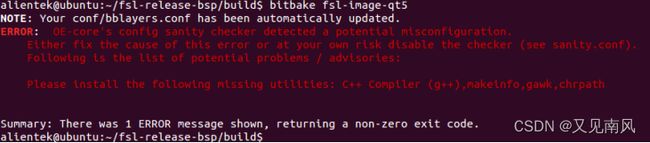
执行下面的指令安装构建项目所需要的软件(这里与官方的构建 yocto 项目的顺序不一样,官方的是先安装软件包,作者的是遇到需要安装软件包时再去安装这些软件包)
sudo apt-get install gawk wget git-core diffstat unzip texinfo gcc-multilib build-essential chrpath socat libsdl1.2-dev curl
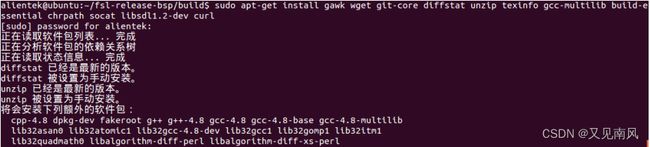
安装完成以上的软件后,再执行一次 bitbake fsl-image-qt5 指令重新构建。如下图:
bitbake fsl-image-qt5
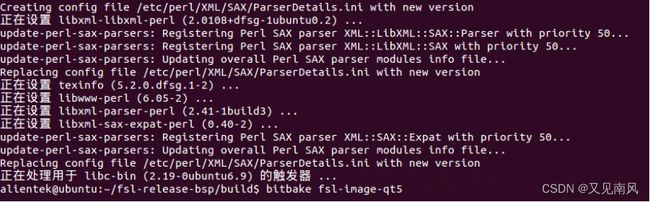
构建的时长的因素与以下几点有关:计算机的性能(硬盘写入速度,CPU 的核心数),网络下载速度,还与您的 Ubuntu 虚拟机在安装时分配的核心数与分配的内存有关!构建过程中可能会出错,可按 Ctrl +c 终止,再次输入 bitbake fsl-image-qt5 构建。yocto 支持从断点处重新构建。因为构建过程中已经生成缓存文件,重复构建时会跳过已经构建过的任务。
可以看我们配置的信息如下图

构建过程中会下载很多软件包,下载目录为…/downloads。也就是 build 目录的前一级目录下。第一次构建时需要下载这些软件包,所以耗时很长。如果再次构建,那么无需重复下载,所以再次构建项目时速度会快很多。下图黄色的警告是构建任务中下载软件包失败时所提示的,并不会影响构建过程。
请读者耐心等待文件系统的构建完成,下图的任务总数为 7756 个,不同的构建内容,任务总数可能是不相同的。
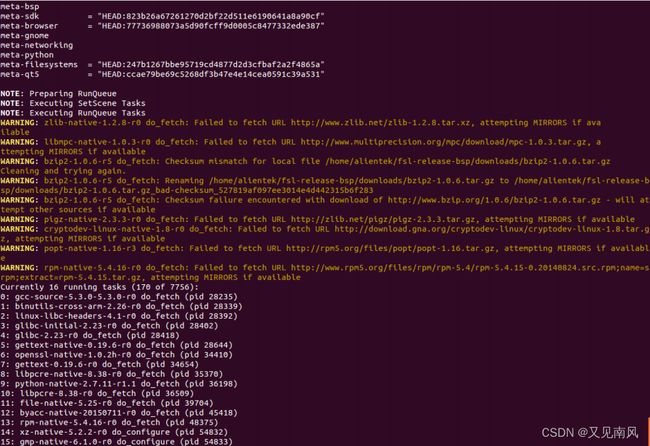
构建成功如下图,没有打印错误信息。
备注:作者 Ubuntu 分配 16GB 内存(用户虚拟机能尽量分大内存就分大内存,否则可能出现编译不通过的情况),16 个核心数,网速为 100M,大约构建了 9 个小时!
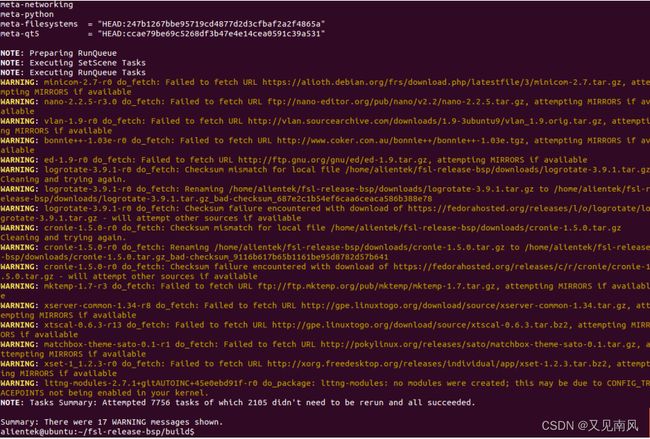
构建完成后进入…/build/tmp/deploy/images/imx6ull14x14evk 目录下用 ls 指令查看生成的文件。
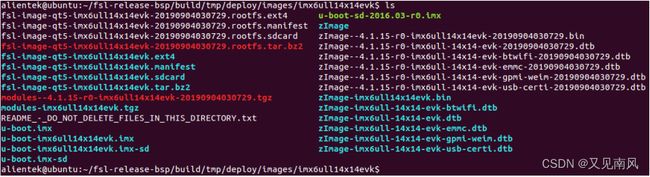
生成的文件解释:
生成的文件中,其中蓝色文字内容的是链接文件,这里就不列出了。
| 文件名 | 用途 |
|---|---|
| *.rootfs.manifest | 文件系统内的软件列表 |
| *.rootfs.ext4 ext4 | 格式的文件系统压缩包 |
| *.rootfs.sdcard | 可直接写入 SD 卡,从 SD 卡启动的镜像 |
| *.rootfs.tar.bz2 tar.bz2 | 格式的文件系统压缩包 |
| modules*.tgz ttgz | 格式的内核模块压缩包 |
| u-boot*.imx | 官方多版本类型 u-boot 镜像 |
| zImgae*/zImage*.bin | 内核设备树与 bin 文件 |
我们需要的文件系统镜像压缩包是 fsl-image-qt5-imx6ull14x14evk-20190904030729.rootfs.tar.bz2,文件系统比较大,读者按需裁剪,或者按需修改 yocto 项目源文件再构建。
备注:因存储设备的大小限制,正点原子还构建了 fsl-image-gui 这个不含 Qt5 但含 GUI 的镜像。
(4)构建 SDK 工具
构建完成我们含 Qt5 的文件系统后,还需要构建 SDK 工具。SDK 工具里面含交叉编译工具链,我们需要含 Qt5 的交叉编译工具链。
在 build 目录下执行下面的指令(注:请在构建根文件系统后不要退出当前终端,否则还需要重新输入 DISTRO=fsl-imx-x11 MACHINE=imx6ull14x14evk source fsl-setup-release.sh -b
build 来使用环境变量才能使用 bitbake 指令)
bitbake meta-toolchain-qt5

下图为构建过程截图,可以看到构建的速度快了很多,因为我们已经构建过文件系统,已经下载过软件包,同时在构建时生成了缓存文件。

构建成功如下图

构建成功后,进入…/build/tmp/deploy/sdk 目录,查看生成的文件。
其中 fsl-imx-x11-glibc-x8
6_64-meta-toolchain-qt5-cortexa7hf-neon-toolchain-4.1.15-2.1.0.sh 是我们需要的文件,如下图

编译出来的 fsl-imx-x11-glibc-x86_64-meta-toolchain-qt5-cortexa7hf-neon-toolchain-4.1.15-2.1.0.sh 的文件可直接执行安装,默认安装在/opt 目录下。使能工具链后可用于编译内核、uboot、c文件与 Qt 应用程序。
使用方法请参考《【正点原子】I.MX6U 用户快速体验》第四章节来搭建交叉编译环境。
2、离线构建根文件系统
构建根文件系统
正点原子提供了下载的软件包,百度云的下载链接地址
https://pan.baidu.com/s/1vRrFTPRlpxhw56F02purNQ。下载后,直接解压使用。
构建前准备,请 fsl-release-bsp.tar.xz 拷贝到 ubuntu 虚拟机,本文拷贝到~(家目录)。如下图:
![]()
tar -Jvxf fsl-release-bsp.tar.xz
使用 cd 指令进入 fsl-release-bsp 文件夹用 ls 查看有如下文件
![]()
方法与在线构建根文件系统的方法一样。
有些用户直接用离线包就可以编译通过,有些用户离线包编译有出现如下错
误且错误都是报 tslib.h 没有找到。
在下载的 source 文件夹里用 vi 指令打开这个文件把 tslib 不编译就可以解决这个错误,编
译完成后可自己移植 tslib,正点原子驱动教程文档里有写怎么移植,或者正点原子 Qt 移植文档
里有写怎么移植。把 201 这一行整行删除,注意是整一行,不要留下空格或者空行!
vi sources/meta-qt5/recipes-qt/qt5/qtbase_git.bb
构建 SDK 工具
方法与在线构建 SDK 工具的方法一样。
三、Ubuntu-base
首先 Ubuntu 也是一个根文件系统。但是整个 ubuntu 对于处理器的要求就很高了。
1、ubuntu-base 获取
Ubuntu 的移植不需要我们编译任何东西,因为 Ubuntu 官方已经将根文件系统制作好了,我们只需要配置 Ubuntu 官方提供的 base 根文件系统。
根文件系统下载地址为 http://cdimage.ubuntu.com/,下载界面如图所示:

点击 ubuntu-base,进入到 ubuntu-base 下载界面,如图所示:
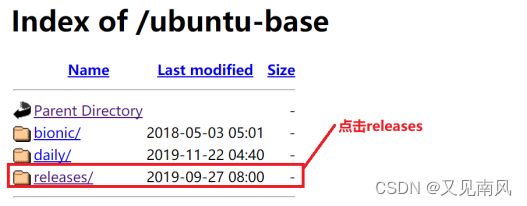
点击 releases,下载 releases 版本的根文件系统,进去以后如图所示:

从图可以看出,Ubuntu 提供了从 12.04 开始,一直到最新的 19.10 版本的 ubuntu base 供大家下载。
我们选择 16.04.5,点击以后进入如图所示界面:

点击图release,进入 16.04.5 的下载界面,如图所示:

I.MX6ULL 是 Cortex-A 内核的 CPU,并且有硬件浮点运算单元,因此选择 armhf 版本。
2、ubuntu 根文件系统构建
解压缩 ubuntu base 根文件系统
在 Ubuntu 虚拟机中的 nfs 目录下创建一个名为
ubuntu_rootfs 的目录,命令如下:
cd /home/nfs //进入到 nfs 目录下
mkdir ubuntu_rootfs //创建ubuntu_rootfs目录
将上一小节下载得到的“ ubuntu-base-16.04.5-base-armhf.tar.gz ”拷贝到 ubuntu_rootfs 目录,然后解压:
sudo tar -vzxf ubuntu-base-16.04.5-base-armhf.tar.gz
解压完成以后如图所示:

可以看出,ubuntu base 解压以后就是大家最常见的 linux 根文件系统,但是目前还不能直接使用,还需要对其做一些其他的配置。
安装 qemu
需要在 Ubuntu 虚拟机安装 qemu 工具,命令如下:
sudo apt-get install qemu-user-static
将刚刚安装的 qemu-user-static 拷贝到 ubuntu_rootfs/usr/bin 目录下
sudo cp /usr/bin/qemu-arm-static /home/ubuntu_rootfs/usr/bin/
设置软件源
apt-get 安装的软件,都是从网上下载软件并安装的,因此需要指定软件源。
在设置软件源之前,先进入到 ubuntu_rootfs/ 目录,将 Ubuntu 主机下的 DNS 配置文件 /etc/resolv.conf 拷贝到根文件系统中,命令如下:
sudo cp /etc/resolv.conf ./etc/resolv.conf
设置软件源,打开根文件系统中的 ubuntu_rootfs/etc/apt/sources.list 文件,在此文件最后面
添加软件源,比如国内常用的清华源、中科大源等等。
注意:要用 ubuntu16.04 的 ARM 源,不能找成了 X86 的源。
#中科大源
deb http://mirrors.ustc.edu.cn/ubuntu-ports/ xenial main multiverse restricted universe
deb http://mirrors.ustc.edu.cn/ubuntu-ports/ xenial-backports main multiverse restricted universe
deb http://mirrors.ustc.edu.cn/ubuntu-ports/ xenial-proposed main multiverse restricted universe
deb http://mirrors.ustc.edu.cn/ubuntu-ports/ xenial-security main multiverse restricted universe
deb http://mirrors.ustc.edu.cn/ubuntu-ports/ xenial-updates main multiverse restricted universe
deb-src http://mirrors.ustc.edu.cn/ubuntu-ports/ xenial main multiverse restricted universe
deb-src http://mirrors.ustc.edu.cn/ubuntu-ports/ xenial-backports main multiverse restricted universe
deb-src http://mirrors.ustc.edu.cn/ubuntu-ports/ xenial-proposed main multiverse restricted universe
deb-src http://mirrors.ustc.edu.cn/ubuntu-ports/ xenial-security main multiverse restricted universe
deb-src http://mirrors.ustc.edu.cn/ubuntu-ports/ xenial-updates main multiverse restricted universe
将示例代码添加到 sources.list 文件中即可。
在主机挂载并配置根文件系统
(1)在主机挂载根文件系统
接下来将上面制作的根文件系统挂载到主机上,需要挂载 proc、sys、dev、dev/pts 等文件系统,最后使用 chroot 将主机的根文件系统切换到我们前面制作的根文件系统中。这里我们通过两个脚本文件来完成挂载和卸载操作,首先是挂载脚本 mount.sh,在 ubuntu_rootfs 目录下创建一个名为 mount.sh 的 shell 脚本,然后在里面输入如下所示内容:
#!/bin/bash
echo "MOUNTING"
sudo mount -t proc /proc /home/nfs/ubuntu_rootfs/proc
sudo mount -t sysfs /sys /home/zuozhongkai/linux/nfs/ubuntu_rootfs/sys
sudo mount -o bind /dev /home/zuozhongkai/linux/nfs/ubuntu_rootfs/dev
sudo mount -o bind /dev/pts /home/zuozhongkai/linux/nfs/ubuntu_rootfs/dev/pts
sudo chroot /home/zuozhongkai/linux/nfs/ubuntu_rootfs
再编写一个卸载的脚本文件,新建名为 unmount.sh 的 shell 脚本,在里面输入如下所示内容:
#!/bin/bash
echo "UNMOUNTING"
sudo umount /home/zuozhongkai/linux/nfs/ubuntu_rootfs/proc
sudo umount /home/zuozhongkai/linux/nfs/ubuntu_rootfs/sys
sudo umount /home/zuozhongkai/linux/nfs/ubuntu_rootfs/dev/pts
sudo umount /home/zuozhongkai/linux/nfs/ubuntu_rootfs/dev
最后给予 mount.sh 和 unmount.sh 这两个 shell 脚本可执行权限,命令如下:
sudo chmod 777 mount.sh unmount.sh
执行 mount.sh 脚本,将制作的根文件系统挂载到主机,挂载成功以后如图所示:

挂载之后,当前终端已经将根文件系统切换到了 ubuntu_rootfs 根文件系统中了。
(2)安装常用的命令和软件
ubuntu base 是一个最小根文件系统,很多命令和软件都没有,因此我们需要先安装一下常用的命令和软件。
注意:是在电脑的 Ubuntu 下输入这些命令,因为现在电脑的 Ubuntu 正挂载着我们移植的 Ubuntu-base 根文件系统。
apt update
apt install sudo
apt install vim
apt install kmod
apt install net-tools
apt install ethtool
apt install ifupdown
apt install language-pack-en-base
apt install rsyslog
apt install htop
apt install iputils-ping
保证 ubuntu base 根文件系统能够在开发板上正常启动即可,启动后再根据需要继续安装其他的命令和软件。
(3)设置 root 用户密码
passwd root //设置 root 用户密码
输入“passwd root”以后会让你输入 root 用户密码,输入两次。

(4)设置本机名称和 IP 地址
echo "alientek_imx6ul" > /etc/hostname
echo "127.0.0.1 localhost" >> /etc/hosts
echo "127.0.0.1 alientek_imx6ul" >> /etc/hosts
(5)设置串口终端
首先确定自己所使用的串口设备文件,比如正点原子的 ALPHA 开发 板 使 用 的 UART1 对 应 的 串 口 设 备 文 件 为 ttymxc0 , 我 们 需 要 添 加 一 个 名 为 [email protected] 的链接,链接到 [email protected] 服务上,输入如下命令:
ln -s /lib/systemd/system/getty@.service/etc/systemd/system/getty.target.wants/getty@ttymxc0.service
设置好以后就可以退出根文件系统了,输入 exit 退出。
退出以后再执行一下 unmount.sh 脚本取消挂载。
至此,ubuntu base 根文件系统就已经制作好了。
3、ubuntu 根文件系统测试
nfs 挂载测试
先用 nfs 挂载根文件系统,在 uboot 里面设置 bootargs 环境变量的值如下:
// 根据自己的目录和开发板确定要修改的参数
setenv bootargs 'console=tty1 console=ttymxc0,115200 root=/dev/nfs nfsroot=192.168.1.253:/home/nfs/ubuntu_rootfs rw ip=192.168.1.251:192.168.1.253:192.168.1.1:255.255.255.0::eth0:off'
saveenv //保存环境变量
设置完成以后重启开发板,这个时候就会进入到 ubuntu 根文件系统中,如图所示:

可以看出,16.04.5 版本的 ubuntu 根文件系统启动成功,并且要求我们输入用户名和密码。
进入根文件系统后:
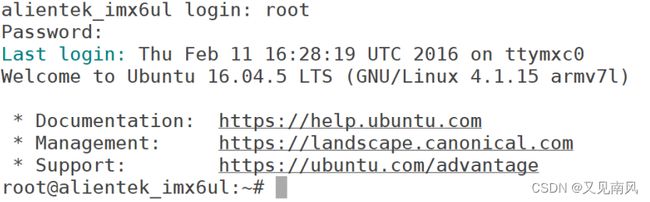
buntu 根文件系统烧写
通过 nfs 挂载根文件系统测试成功,接下来就可以将 ubuntu 根文件系统烧写
到开发板上的 EMMC 或者 NAND 中,不同的处理器烧写方法不一样,不同的厂家都有各自的烧写工具,这里借鉴就可以了。
(1)打包 ubuntu 根文件系统
tar -vcjf ubuntu_rootfs.tar.bz2 *
(2)烧写 ubuntu 根文件系统
NXP的处理器厂家提供了 MfgTool 工具将 ubuntu 根文件系统烧写到开发板的 EMMC 或 NAND 中。
4、ubuntu 根文件系统继续添加部分
添加新用户
(1)添加新用户
制作的 ubuntu 根文件系统默认只有一个 root 用户,默认都是用 root 用户登录的,和我们在 PC 上使用 Ubuntu 系统一样,默认使用 root 用户的话可能会因为操作失误导致系统被破坏。因此最好创建一个普通用户,默认使用普通用户,当需要 root 权限的时候就使用 sudo 命令即可。
使用 adduser 命令添加普通用户:
adduser username //添加普通用户
添加新用户的时候需要设置新用户密码,根据自己的实际情况设置即可,用户添加过程如图所示:

新用户添加完成以后就可以重启开发板,然后使用新用户登录。
(2)设置新用户可以使用 sudo 命令
默认情况下新用户是不能使用 sudo 命令的,即使你输入了密码也不能使用 sudo,会提示 “xxx is not in the sudoers file. This incident will be reported.”错误。
我们需要修改/etc/sudoers 文件,首先使用如下命令切换回 root 用户:
su //切换回 root 用户
/etc/sudoers 文件默认是只读的,因此需要先修改此文件的写权限,使用如下命令:
chmod u+w /etc/sudoers
然后使用 vi 打开/etc/sudoers,找到“root ALL=(ALL:ALL) ALL”这一行,在这一行下面添加:
xxx ALL=(ALL:ALL) ALL
表示 xxx 这个用户可以执行 sudo 命令,但是要输入密码。
修改完成以后保存退出,重新恢复/etc/sudoers 的只读属性,使用如下命令:
chmod u-w /etc/sudoers
设置完成以后重启切换到 xxx 用户,这个时候 sudo 命令就运行正常了,可以使用 fdsik 命令测试一下,fdisk 需要 root 权限:
sudo fdisk -l
如果 sudo 运行正常的话就会打印出当前开发板的所有存储信息。
网络 DHCP 配置
我们默认没有配置 DHCP,因为 ubuntu 启动以后不能直接联网,需要手动启动网卡并设置 IP 地址。
这里我们配置一下网络 DHCP,这样系统启动以后就会自动设置好网络。
正点原子的 ALPHA 开发板有两个网卡,在 linux 系统下的网卡名字为 eth0 和 eth1,以 eth0 为例,讲如何配置其 DHCP,输入如下命令:
su //切换到 root 用户
echo auto eth0 > /etc/network/interfaces.d/eth0
echo iface eth0 inet dhcp >> /etc/network/interfaces.d/eth0
/etc/init.d/networking restart
设置好以后重启开发板,eth0 网卡就会默认打开,可以直接上网。eth1 网卡同理,支持将上述命令中的 eth0 换为 eth1 即可。
安装软件
至此,ubuntu 根文件系统已经完全在开发板上运行起来了,如果要安装什么软件的话直接使用 apt 工具即可,和我们在 PC 下使用 ubuntu 一样。比如我们安装 mplayer,那么就可以直接输入:
sudo apt-get install mplayer //安装 mplayer
等待安装完成,完成以后就可以使用 mplayer 了,非常的方便。
FTP 服务器搭建
主要是在开发板上安装 vsftpd,vsftpd 可以在编译根文件系统的时候就移植。
开发板上的 vsftpd 部署好以后就可以使用 FileZilla 来访问了,站点设置如图所示:

站点设置好以后就可以进行连接了,默认进入到 zuozhongkai 用户目录下,如图所示:

向开发板里面上传一个文件:

总结
这些方法只是在没有官方提供 SDK 包的情况下使用,有官方 SDK 包肯定是直接用的啊,例如:瑞芯微、高通、MTK、TI……都有 SDK 包可以直接生成完整的系统镜像。这种时候,熟悉公司所使用的 SDK 包就更加重要。
文章篇幅有点长了,下一期是根文件系统的构建后期的移植库和软件的过程。